inshot视频编辑官方版
软件介绍
inshot视频编辑官方版是一款拥有强大工鞥的视频剪辑软件,软件的功能丰富,操作简单,新手用户也可以很快的上手。软件支持剪辑、剪切、合并、添加特效、添加字幕等等功能,软件内还有许多流行的滤镜,软件会实时添加近期的流行滤镜进去。
inshot视频编辑官方版可以一键将剪辑好的视频分享到社交平台上,如抖音、朋友圈、微博等等。软件的整体界面简洁,软件内置了教学视频,让用户可以熟练上手软件。软件除了可以编辑视频之外,还可以对图片进行简单的编辑。
软件特色
1、全新体验:对于照片和视频相关细节部分,轻松调节模糊边界,彩色边框一键添加,在具体的形状内移动视频、翻转照片
2、海量内容:超多的主题滤镜,故事、自然、拿铁、黑暗等等不同的风格,总有是你的偏爱,不同场景下切换,效果完全超乎你的想象。
3、互动分享:快速分享到其他社交平台,保证视频和照片的极速输出,超高的分辨率,让更多好友为你的原创作品点赞
软件功能
【视频边框】
为视频和照片套一个边框;
边框可以选择纯色、渐变色或模糊效果;
视频可以在框内移动或放大缩小;
边框支持各种社交媒体比例;
【文本和动态表情符号】
为视频和照片添加文字和贴纸,甚至你自己的照片;
文字支持定义各种颜色、阴影和底色;
文字和贴纸时间轴功能,添加多个文字或贴纸到视频。定位同样非常方便;
【滤镜和特效】
完全复刻胶片效果的色彩滤镜;
超级酷炫的动态视频特效;
调节视频的亮度对比度等;
inshot视频编辑官方版使用教程
1、首先,我们要在手机中打开【inshot】,可以导入照片或视频,也可以进行拼图操作也可以把几个视频合成一个视频。
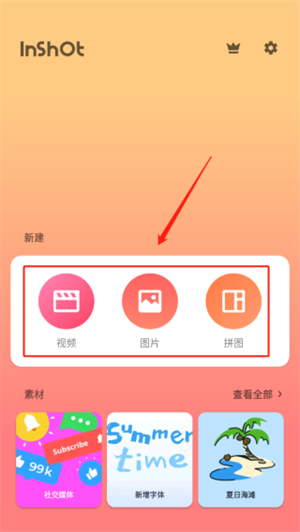
2、我们要先点击新建视频。如图在打开的界面中,选择第一个视频,点击右下角的对号,如图所示。
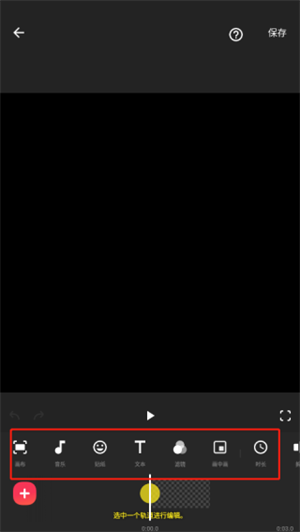
3、我们先点击视频,导入一个视频,然后进入视频编辑页面,现在就可以对视频进行剪切,调速,添加背景、滤镜、音乐、文字、贴纸等。
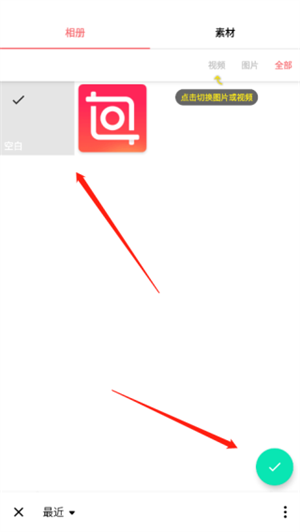
4、点击视频缩略图打开快捷菜单,可以调节视频音量等,视频编辑完成后,点击左下角的加号,在打开的界面,选择要合并的第二个视频,点击对号添加。
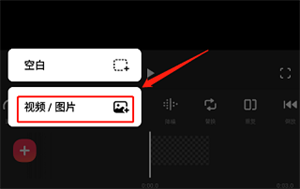
5、如果还有第三个视频,同样点击左下角的加号添加视频。视频添加完成后,点击右上角的保存,把合并的视频导出来。
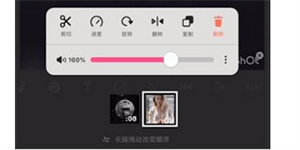
inshot视频编辑官方版添加字幕教程
1、我们打开InShot。点击“视频”。
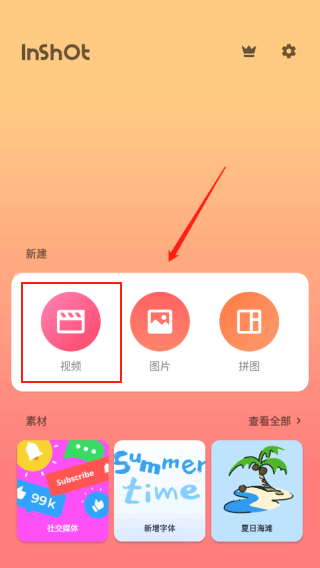
2、点击选择一个视频,点击右下角的“√”。
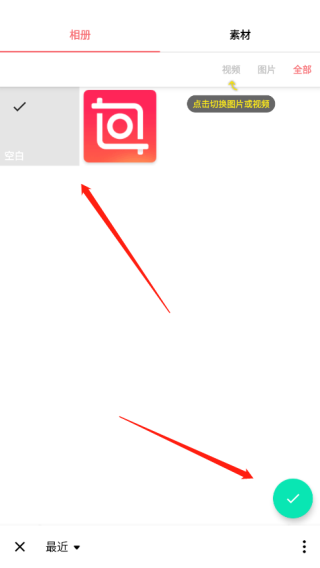
3、拖动底部时间轴上的视频到合适的时间位置,点击“文本”。
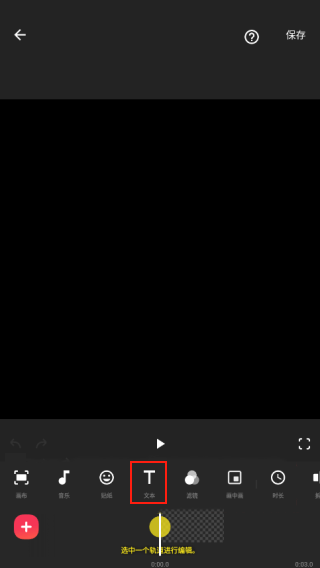
4、输入文字,并拖动字幕右下角,将字幕缩放到适合的大小,并拖动字幕放置在视频画面中合适的位置。然后点击视频下方的彩虹球图标。然后在最底部选择设置文字颜色和样式,再点击右侧跳动小球的图标,给字母添加特效。
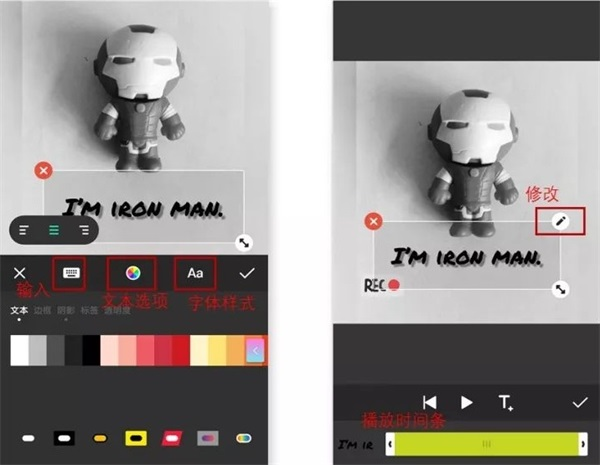
5、在面板中选择一个适合的特效,并调整好速度和停顿时间(每一步设置都可以在视频预览中看到效果)。然后点击“√”。点击播放按钮,试看效果。确认无误后,点击右上角的按钮,点击“保存”。添加字幕后的视频文件保存在“手机相册”里即可
软件亮点
1、视频剪辑
- 剪辑视频
- 删掉视频的中间部分
- 合并视频
- 分割视频
2、视频幻灯片
- 拼接多张照片制作视频幻灯片
3、调节视频速度
- 慢动作,最慢0.2倍
- 快动作,最快4倍
4、视频转场特效
- 丰富的视频转场特效,过渡超级流畅和酷炫
5、音乐,音效和录音
- 内置超多潮流音乐,各种风格,全部免费(背景音乐风格和Vlog风格)
- 添加您自己的音乐到视频,如MP3文件和其他格式
- 可以是用itunes里的音乐,或者通过airdrop传输音乐文件到手机使用
- 多种多样的有趣音效
- 给视频录音
- 音乐时间轴功能,可以添加多段音乐到视频。定位非常方便
- 剪辑音乐,并且设置淡入淡出等效果
6、视频边框
- 为视频和照片套一个边框
- 边框可以选择纯色、渐变色或模糊效果
- 视频可以在框内移动或放大缩小
- 边框支持各种社交媒体比例
7、文本和动态表情符号
- 为视频和照片添加文字和贴纸,甚至你自己的照片
- 文字支持定义各种颜色、阴影和底色
- 文字和贴纸时间轴功能,添加多个文字或贴纸到视频。定位同样非常方便
8、滤镜和特效
- 完全复刻胶片效果的色彩滤镜
- 超级酷炫的动态视频特效
- 调节视频的亮度对比度等
9、编辑
- 90度旋转,左右翻转视频或照片
10、分享
- 高分辨率视频输出。
- 分享视频和照片到社交网络,如微信朋友圈、新浪微博、快手、抖音等。
11、照片编辑和拼图制作
- 你也可以用InShot来编辑照片和制作拼图
- 任何视频中的功能都可以被应用于照片和拼图


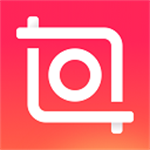







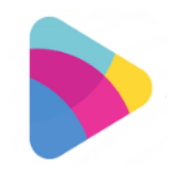
















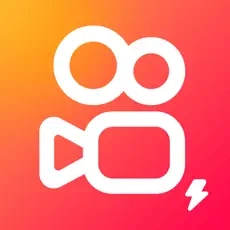




















 浙公网安备 33038202002266号
浙公网安备 33038202002266号